【摘要】:01 选择菜单栏中的→命令,弹出对话框,切换至选项卡,单击右侧按钮,弹出对话框,在文本框中输入新建工作台名称,如图1-40所示。02 单击按钮,系统停止使用当前所用的工作台,自动切换到新建的工作台。图1-42 新建工具栏图1-43 删除工作台

练习文件路径:无
演示视频路径:视频\Ch01\自定义工作台.avi
CATIA拥有一百多个工作台,可在不同模块设计时创建适合工具类型的工作界面,每一个工作台是由许多函数命令组成的集合,每一个函数命令都用于处理特定文件,可在特定工作台中添加一些常用的命令,减少模块之间的切换,提高工作效率。
01 选择菜单栏中的【工具】→【自定义】命令,弹出【自定义】对话框,切换至【用户工作台】选项卡,单击右侧【新建】按钮,弹出【新用户工作台】对话框,在【工作台名称】文本框中输入新建工作台名称,如图1-40所示。
02 单击【确定】按钮,系统停止使用当前所用的工作台,自动切换到新建的工作台。如图1-41所示。

图1-40 新建用户工作台
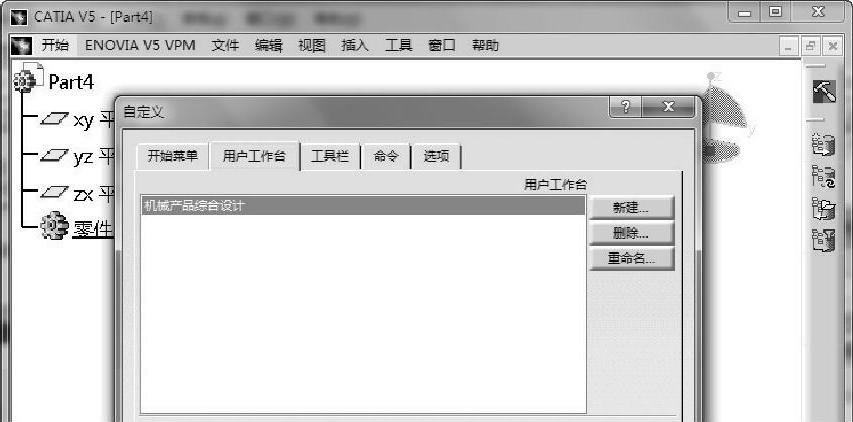 (www.xing528.com)
(www.xing528.com)
图1-41 切换工作台
03 新建工作台中为空命令,需要添加相关命令,切换至【工具栏】选项卡,单击右侧【新建】按钮,弹出【新工具栏】对话框,在【工具栏名称】文本框中输入新建工具栏名称,然后可添加相关命令按钮,如图1-42所示。
04 如果需要删除新建工作台,切换至【用户工作台】选项卡,选择所建的工作台,单击右侧的【删除】按钮,弹出【删除工作台】对话框,单击【确定】按钮即可删除该工作台,如图1-43所示。

图1-42 新建工具栏

图1-43 删除工作台
免责声明:以上内容源自网络,版权归原作者所有,如有侵犯您的原创版权请告知,我们将尽快删除相关内容。




